FriendlyCore (based on ubuntu-core with Qt)/zh
Contents
1 介绍
Ubuntu Core with Qt-Embedded,是一个没有X-windows环境,使用Qt-Embedded作为图形界面的轻量级Ubuntu系统,基于官方的Ubuntu core系统开发而成,非常适合于企业用户用作产品的基础OS。
本系统除了保留Ubuntu core的特性以外,还包括以下特性:
- 支持电容和电阻触摸屏 (型号:S700, X710, S70)
- 支持WiFi连接
- 支持以太网连接
- 支持蓝牙,已预装bluez等相关软件包
- 支持音频播放
2 固件下载
请进入以下产品的下载页面,下载名为 nanopi2-ubuntucore-with-qt-embedded-sd4g.img.zip 的固件:
- NanoPi2, NanoPi M2, NanoPi T2: 下载
将固件解压缩,用dd命令或者win32image工具制作SD卡即可。
3 Ubuntu Core 的使用
系统启动会默认启动 Qt 的 demo 程序,LCD上显示的画面如下所示:
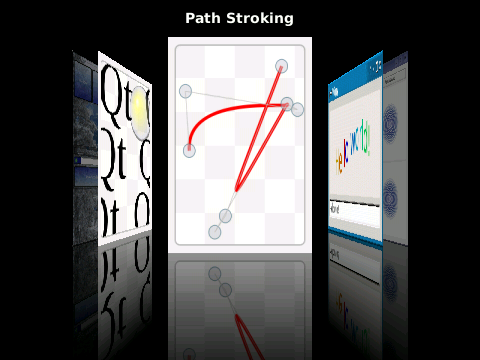
3.1 连接WiFi
在串口终端下,用vi编辑以下文件:
vi /etc/wpa_supplicant/wpa_supplicant.conf
在文件中加入以下内容,注意将ESSID和PASSWORD替换成正确的内容:
ctrl_interface=DIR=/var/run/wpa_supplicant GROUP=netdev update_config=1 country=CN network={ ssid="ESSID" psk="PASSWORD" key_mgmt=WPA-PSK }
假如你的WiFi路由并没有设置密码,请将key_mgmt设置为NONE, 删除psk=这一行。
编辑完成后,执行以下命令触发WiFi的重连:
ifdown wlan0 ifup wlan0
3.2 连接以太网
默认插上网线开机,会自动连接并通过DHCP获取IP地址,你可以通过编辑以下文件更改此行为:
vi /etc/network/interfaces
3.3 使用蓝牙
如果你的开发板板载有蓝牙模块,可输入以下命令搜索周边的蓝牙设备:
hcitool scan
使用hciconfig命令来了解接口的状态。
3.4 播放音频
在串口终端执行以下aplay命令播放一段音频:
aplay -t raw -c 2 -f S16_LE -r 44100 /root/test.pcm
3.5 使用触摸屏
电容屏一般无需设置即可使用,电阻屏则需要校准,校准的行为在 /usr/bin/setqt4env 这个脚本中触发的,这个脚本非常有用,它会设置Qt相关的环境变量,会在使用电阻屏时,根据条件判断是否需要运行校准程序。
如果你需要重新校准电阻触摸屏,可以删除以下文件来实现,命令如下:
rm /etc/pointercal
删除之后重新启动系统即可。
4 开发自已的Qt应用
4.1 PC上安装Qt-Embedded
进入产品的下载页面,下载名为 target-ate-4.8.6-to-hostpc.tgz 的压缩包:
- NanoPi2, NanoPi M2, NanoPi T2: 下载
然后在电脑上,cd到根目录进行解压:
cd / tar xvzf ~/target-ate-4.8.6-to-hostpc.tgz
解压完成后,执行 qmake 验证一下安装:
/usr/local/Trolltech/QtEmbedded-4.8.6-arm/bin/qmake -v
应该会得到如下输出信息:
QMake version 2.01a
Using Qt version 4.8.6 in /usr/local/Trolltech/QtEmbedded-4.8.6-arm/lib
4.2 PC上安装交叉编译器(arm-linux-gcc 4.9.3)
首先下载并解压编译器:
git clone https://github.com/friendlyarm/prebuilts.git sudo mkdir -p /opt/FriendlyARM/toolchain sudo tar xf prebuilts/gcc-x64/arm-cortexa9-linux-gnueabihf-4.9.3.tar.xz -C /opt/FriendlyARM/toolchain/
然后将编译器的路径加入到PATH中,用vi编辑vi ~/.bashrc,在末尾加入以下内容:
export PATH=/opt/FriendlyARM/toolchain/4.9.3/bin:$PATH export GCC_COLORS=auto
执行一下~/.bashrc脚本让设置立即在当前shell窗口中生效,注意"."后面有个空格:
. ~/.bashrc这个编译器是64位的,不能在32位的Linux系统上运行,安装完成后,你可以快速的验证是否安装成功:
arm-linux-gcc -v Using built-in specs. COLLECT_GCC=arm-linux-gcc COLLECT_LTO_WRAPPER=/opt/FriendlyARM/toolchain/4.9.3/libexec/gcc/arm-cortexa9-linux-gnueabihf/4.9.3/lto-wrapper Target: arm-cortexa9-linux-gnueabihf Configured with: /work/toolchain/build/src/gcc-4.9.3/configure --build=x86_64-build_pc-linux-gnu --host=x86_64-build_pc-linux-gnu --target=arm-cortexa9-linux-gnueabihf --prefix=/opt/FriendlyARM/toolchain/4.9.3 --with-sysroot=/opt/FriendlyARM/toolchain/4.9.3/arm-cortexa9-linux-gnueabihf/sys-root --enable-languages=c,c++ --with-arch=armv7-a --with-tune=cortex-a9 --with-fpu=vfpv3 --with-float=hard ... Thread model: posix gcc version 4.9.3 (ctng-1.21.0-229g-FA)
4.3 编写并运行Qt版本的Hello world
在PC上建立个helloqt目录并新建一个main.cpp的源文件:
cd ~ mkdir helloqt vi main.cpp
main.cpp的代码如下:
#include <QApplication> #include <QPushButton> int main(int argc, char **argv) { QApplication app (argc, argv); QPushButton button ("Hello world !"); button.show(); return app.exec(); }
退出vi后,执行以下命令编译:
cd ~/helloqt /usr/local/Trolltech/QtEmbedded-4.8.6-arm/bin/qmake -project /usr/local/Trolltech/QtEmbedded-4.8.6-arm/bin/qmake make
编译成功后,会得到了 helloqt 的二进制文件,将它上传到开发板后,在串口终端用以下命令运行:
. setqt4env
helloqt -qws&4.4 开机自动运行Qt程序
以运行上一章节中的 helloqt4 程序为例,假设它放在 /root 目录,则你可以编辑 /etc/rc.local 文件,先删除以下这两行:
cd /usr/local/Trolltech/QtEmbedded-4.8.6-arm/demos/embedded/fluidlauncher ./fluidlauncher -qws&
注意需要保留 . /usr/bin/setqt4env 这一行内容,并在这一行的后面加上 /root/helloqt -qws & 即可。
5 常见问题
- 编译Qt程序时出现无法链接到 libts, libz等库
原因是你的 arm-linux-gcc 4.9.3 编译器没有集成这些库,到产品的下载页面重新下载一次编译器,重新安装后即可解决。